-Рубрики
- Бисер (2370)
- Мастер класс (555)
- Сделать (408)
- Мастер класс цветы,деревья (276)
- Как оплести бусины, камни, кабошоны. (241)
- Жгуты (206)
- Бусы и ожерелья (197)
- Книги и Журналы (172)
- Браслеты (169)
- ШИКАРНЫЕ БИСЕРНЫЕ РАБОТЫ (163)
- Кулоны (111)
- Сетка (107)
- С жемчугом (103)
- Гердан (83)
- Сделать цветы (74)
- схемы (46)
- Папье-маше (39)
- Яна новикова (23)
- дракон (22)
- Сутаж (19)
- Колье (13)
- Цепочки (11)
- Листики (9)
- Кольца (8)
- Каффы (5)
- ОФОРМЛЯЕМ (4)
- Делаем схемы (4)
- Французская техника плетения цветка (4)
- Создаем схемы (2)
- Очень красиво (2)
- рукоделие (413)
- бисер (166)
- Лепка (73)
- поделки (71)
- декупаж (34)
- Вышивка (16)
- ленты (15)
- Поделки из бумаги (10)
- сделать (3)
- плетение из бумаги (3)
- Валяние (2)
- Конфетные букеты (2)
- Рецепты (284)
- Тесто (24)
- Пироги (22)
- кексы (21)
- Торты (20)
- Из творога (19)
- Пирожки (14)
- Без выпечки (14)
- Рафаэлла (13)
- Котлеты (7)
- Из яблок (6)
- Салаты (5)
- Коктейли (5)
- из мяса и курицы (4)
- Из курицы (4)
- Из печени (4)
- Из рыбы (3)
- Из меда (3)
- Магия (168)
- Надо знать (42)
- Свечей (40)
- Талисманы (27)
- Узелок (17)
- Работа над собой (12)
- Деньги (11)
- Оберег (11)
- Заговоры (9)
- Амулет (7)
- Молитва-заговор (6)
- дети (116)
- Рисование (53)
- Школа (37)
- здоровье (78)
- Упражнения (10)
- Коктейли (4)
- Диета (3)
- косметика (50)
- Макияж (22)
- Красота (5)
- Руны (49)
- ПРИМЕНЕНИИ РУН (14)
- СТАВ (9)
- Семья (7)
- Рисование (40)
- Цвета (4)
- Учим языки (28)
- Английский язык (25)
- Детям (6)
- вязание (24)
- Шьем (21)
- Швы (5)
- Прически (16)
- Burda выкройки (15)
- Шьем (10)
- Молитвы (14)
- Трафареты (14)
- выращивания (12)
- Пэчворк (9)
- Сайт (8)
- Идеи оформления окон (5)
- Дом (4)
- Деревья из бисера (4)
- Фотошоп (2)
- Фото (2)
- Витражные вставки (2)
- Танцы (1)
- Полезные программы (1)
-Поиск по дневнику
-Подписка по e-mail
-Постоянные читатели
-Сообщества
-Трансляции
-Статистика
Соседние рубрики: Яна новикова(23), Цепочки(11), Французская техника плетения цветка(4), схемы(46), Сутаж(19), Создаем схемы(2), Сетка(107), Сделать цветы(74), Сделать(408), С жемчугом(103), Папье-маше(39), Очень красиво(2), ОФОРМЛЯЕМ(4), Мастер класс цветы,деревья(276), Мастер класс(555), Листики(9), Кулоны(111), Кольца(8), Колье(13), Книги и Журналы (172), Каффы(5), Как оплести бусины, камни, кабошоны.(241), Жгуты(206), дракон(22), Гердан(83), Бусы и ожерелья(197), Браслеты(169), ШИКАРНЫЕ БИСЕРНЫЕ РАБОТЫ(163)
Другие рубрики в этом дневнике: Шьем(21), Фотошоп(2), Фото(2), Учим языки(28), Трафареты(14), Танцы(1), Сайт(8), Руны(49), рукоделие(413), Рисование (40), Рецепты(284), Пэчворк(9), Прически(16), Полезные программы (1), Молитвы(14), Магия(168), косметика(50), Идеи оформления окон(5), здоровье(78), Дом(4), дети(116), Деревья из бисера(4), вязание(24), выращивания(12), Витражные вставки(2), Бисер(2370), Английский язык(25), Burda выкройки (15)
Без заголовка |
Это цитата сообщения Lechka-Alechka [Прочитать целиком + В свой цитатник или сообщество!]
Вот ещё одна моя находочка для бисероплётов.Очень удобная программка и не сложная,интуитивно всё понятно.Бусины можно красить ,увеличивать.Выделяем ссылку и переходим на сайт.Желаю удачи :)
взято тут: http://www.silverhilldesign.com/designer/designer.html
Бахрома Дизайнер
Иногда я получаю очень разочарованы, пытаясь настроить бахромой таким образом, что мне нравится, так что я собрал это простое приложение, чтобы помочь. Надеюсь, вам понравится тоже. У меня есть некоторые соображения по повышению его,а также, поэтому, пожалуйста, остановить назад.
~Каролин
Для использования полосы дизайнер:
1. Нажмите на тип из бисера, который вы хотите добавить в верхнем левом окне. Шарик будет добавлено в область дизайна.
2. Щелкните и перетащите, чтобы положение шарика, куда бы вам хотелось.
Кнопок на панели Инструментов для работы на любом из бисера выбран в данный момент. (Выбранный шарик будет иметь легкий ореол вокруг него.) Вы можете изменить размер, повернуть, растянуть, сжать, и цвет все, что шарик, который вы выбрали. Чтобы выбрать другой шарик в области дизайна, просто нажмите на него. Чтобы отменить выбор бисера, либо выберите другой шарик или нажмите кнопку отменить выбор кнопки в панели инструменты.
Лакомства!![]() Нынешний Бесплатный Шаблон
Нынешний Бесплатный Шаблон
Анимированный Учебник Бисером с Пейот Стежка
Анимированный Учебник Бисером с Кирпичным Стежком
Анимированный Учебник Бисером с Площади Стежка
Учебник - Как Сделать Разветвленной Fringe
Учебник - Как Сделать Спираль Веревки
Delica Бисера Карточку с образцами шаблонов
Я найдете образцы карт важнейшим инструментом при проектировании новой структуры или выбор альтернативных устанавливает цвет для существующие структуры, поэтому я подумал, что вы захотите попробовать сделать себе какой-нибудь образец карточки тоже.
Вот набор шаблонов, который поможет вам создать образец карточки, содержащие Миюки Delica цветов из бисера. Инструкции по созданию образцов карт включены, наряду с пустым шаблоном страницы, которую вы можете использовать, чтобы добавить другие размеры бисера, бусинок других производителей.
Обратите внимание: Эти файлы расположены в .pdf формате. Вам понадобится Adobe Acrobat Reader версии 5.0 или выше для открытия данного типа файла. Не установлена программа Acrobat? Просто нажмите Adobe Acrobat чтобы получить от Adobe!
А вот сама программка:) Кому покажется окно программы маленькое,можете поменять размеры.
|
Без заголовка |
Это цитата сообщения Georgina23 [Прочитать целиком + В свой цитатник или сообщество!]
ГЕНЕРАТОРЫ СХЕМ ДЛЯ БИСЕРОПЛЕТЕНИЯ
Anchik Beads Studio – простая программка для создания схем из бисера. Удобно создавать схемы для браслетов с именами. Программа поддерживает три техники бисероплетения: монастырскую (крестик), мозаичную (мозаика), ручного ткачества (квадрат). Также можно посмотреть справку с наглядной информацией по каждой из техник. Созданные схемы можно сохранить в одном из графических форматов (.jpg, .png, .tiff, .gif), а также в специальном формате .bead, который сможете позже открыть в этой же программе для последующего редактирования.
![]() Для работы программы необходим NET Framework4 (в Windows 7 он уже установлен), а так же его можно скачать здесь.
Для работы программы необходим NET Framework4 (в Windows 7 он уже установлен), а так же его можно скачать здесь.
![]() Portable mosaic – простая программка не требующая установки. Хороша для создания мозаичных панно из бисера. Можно просчитать размер готовой работы в сантиметрах. Созданные схемы можно сохранить в одном из графических форматов (.jpg, .bmp, .ppr).
Portable mosaic – простая программка не требующая установки. Хороша для создания мозаичных панно из бисера. Можно просчитать размер готовой работы в сантиметрах. Созданные схемы можно сохранить в одном из графических форматов (.jpg, .bmp, .ppr).
![]() Bead tool – отличная программка для создания схем для вышивки бисером и бисероплетения. Можно использовать картинки и фотографии. Схемы можно создавать в различных техниках, таких как ажур, ручное ткачество и др.
Bead tool – отличная программка для создания схем для вышивки бисером и бисероплетения. Можно использовать картинки и фотографии. Схемы можно создавать в различных техниках, таких как ажур, ручное ткачество и др.
![]() Beads Wicker – программа для создания схем для вышивки бисером, бисероплетения и вязания. Схемы можно создавать в различных техниках, таких как ажур, ручное ткачество и др. Можно делать круглые и овальные работы. Созданные схемы можно сохранить в одном из графических форматов (.jpg, .png, .gif), а также распечатать как символьную схему. Используются палитры бисера DMC и Mill Hill. Программа платная, но можно поработать с 30-дневной demo-версией.
Beads Wicker – программа для создания схем для вышивки бисером, бисероплетения и вязания. Схемы можно создавать в различных техниках, таких как ажур, ручное ткачество и др. Можно делать круглые и овальные работы. Созданные схемы можно сохранить в одном из графических форматов (.jpg, .png, .gif), а также распечатать как символьную схему. Используются палитры бисера DMC и Mill Hill. Программа платная, но можно поработать с 30-дневной demo-версией.
DB Bead – программа для создания схем для плетения жгутов из бисера. Программа очень проста в использовании и немногофункциональна. Схемы можно создавать из картинок и фотографий.
|
Без заголовка |
Это цитата сообщения Lechka-Alechka [Прочитать целиком + В свой цитатник или сообщество!]
Бесплатный Шаблон Программного Обеспечения
Добро пожаловать на free software Inkscape бисером схема учебник! Вы можете скачать Inkscape бесплатно от inkscape.org. Если у вас возникли сложности, связанные с этим учебником, пожалуйста, оставить комментарий внизу страницы, на которой вы застряли, и я сделаю все возможное, чтобы помочь!

Конечный продукт - наш Inkscape бисером схеме!
Вещи, чтобы знать ...
У меня нет связей с разработчиков Inkscape. Я просто наткнулся на их программы через ссылку на другой сайт, который специализируется в векторных конструкций.
Эта программа бесплатна и не имеет никакого adware, связанные с ним. Нам очень повезло, что авторы щедро предоставила эту программу для всех, для их бесплатного удовольствия. Скачать Inkscape бесплатно от inkscape.org.
Объяснить жаргон, я буду использовать двойные стрелки ">>" для обозначения пункта меню в верхней части экрана, затем пункт подменю в меню. (напр. Файл >> Сохранить или Эффекты >> Изменить Путь >> Add Nodes)
Часть I - Настройка Inkscape: Установки и Предпочтения
1) Сначала мы должны устанавливать программу. Посетите inkscape.org и нажмите на кнопку "Загрузить Сейчас" в правом верхнем углу страницы. Просто выберите папку на компьютере, куда сохранить файл установки программы. Сохраните файл на свой компьютер. Загрузка занимает около 2-х минут на высокой скорости, или, может быть, полчаса на dial-up. После загрузки, дважды щелкните на файле установки, сохраненные на вашем компьютере. Вы, возможно, пожелает выйти другие программы, но я сомневаюсь, что это имеет большое значение. Следуйте инструкциям на экране настройки до тех пор, пока программа не будет установлена. Программа установки будет создавать ярлыки и добавить программу в список программ в меню Пуск. Она будет запущена программа для вас, когда вы закончите установку, если вы так желаете.
2) Как только программа на экране, вы найдете, что это не развернуто на экране. Это сделает работу с ней неэффективно, поэтому изменение размера окна. Просто перетащите четырех углах программы на четырех углах экрана. Вы можете также нажать кнопку развернуть, но вы обнаружите, что каждый раз, когда вы минимизации экран, он вернется к первоначальному размеру. Если вы перетащите из четырех углов, она не будет изменять размеры снова. В ближайшие несколько шагов, я научу вас, как сделать это постоянным в Inkscape настройки так, что Inkscape откроется в полноэкранном режиме каждый раз при запуске программы.

Inkscape Кнопку Настройки
3) Теперь мы хотим, чтобы задать предпочтения для программы, чтобы соответствовать нашим потребностям. Выполните одно из следующих действий:
-- Либо выберите Файл >> Inkscape Предпочтения...
... Или нажмите кнопку, которая выглядит, как гаечный ключ и отвертку, которая находится на верхнем ряду кнопок, второй справа
Я рекомендую вам внести следующие изменения в настройки:

Помните, Размер Окна - Inkscape Предпочтения
В) В левом списке, нажмите кнопку "Windows": выберите "запомнить и использовать последнее окно геометрии" в разделе "Сохранение геометрии окна (размер и положение)". Это вызовет окно размер последнего набора, чтобы при изменении размеров окна. Иными словами, для нас это делает наш полный размер экрана постоянным до тех пор, пока вы не решите изменить его. Она всегда будет помнить, что недавно выбранного размера окна.

По Умолчанию Параметры Сетки - Inkscape Предпочтения
B) В левом списке, нажмите кнопку "Решетки": выберите следующие параметры сетки по Умолчанию настройки для "Прямоугольной Сетки":
-- Единицы сетки: px (без изменений)
- Происхождение X: 0.00 (без изменений)
-- Происхождения Y: 0.00 (без изменений)
-- Расстояние X: 15.00
-- Расстояние Y: 15.00
-- Цвет линий сетки: выберите синий цвет " и перетащите ползунки для выбора цвета (я выбрал светло-голубой, как видно на фото)
-- Основной сетки, цвет линии: нажмите синий цвет " и перетащите ползунки для выбора цвета (я выбрал черный, как видно на фото)
-- Основной сетки, линии, каждая: 4
-- Не выберите показать точками вместо строки
Если есть сомнения, фото показывает вам, что ваши настройки должны выглядеть именно так.
Установка размера сетки-это очень важно, потому что мы будем активно используют grid, чтобы наши позиции бисер очень легко.

Инструмент Настройки - Использовать Последний Стиль - Inkscape Предпочтения
C) В левом списке, щелкните по знаку [+] рядом слово " Инструменты". Затем щелкните по знаку [+] рядом слово Формы: убедитесь, что для всех перечисленных форм (Прямоугольник, 3D-прямоугольник, Эллипс, Звезды, Спирали), а также для всех других инструментов (Карандаш, Перо, Каллиграфии, " заливка", " Текст"), "Последний стиль" выбран, а не "Этот инструмент собственного стиля".
Это будет гарантировать, что при использовании инструмента или форму, он будет помнить, что вы в прошлом настроить цвета, поглаживая тонах, градиент и т.д. для этого инструмента или формы. Это очень важно для нас, потому что, когда мы типа все наши номера на каждом из бисера, мы хотим, чтобы программа помнить, стиль из одного числа до другого без того, чтобы сбросить все свойства текста снова!

Документ Кнопка " Свойства"
4) Сейчас мы собираемся изменить Свойства Документа для нашего документа, а затем мы собираемся сохранить настройки мы будем сидеть здесь, как наш шаблон по умолчанию, так что мы не должны менять их снова. Чтобы открыть окно Свойства Документа, выполните одно из следующих действий:
-- Или выберите " Файл " > > " Свойства Документа"...
... Или нажмите кнопку, которая выглядит, как гаечный ключ голову на листок бумаги, который находится на верхнем ряду кнопок, на самой правой
Я рекомендую вам внести следующие изменения свойств документа: (Перейдите к стр. 2)
|
Без заголовка |
Это цитата сообщения Georgina23 [Прочитать целиком + В свой цитатник или сообщество!]
http://www.livemaster.ru/topic/306351-shemy-dlya-biseropleteniya?
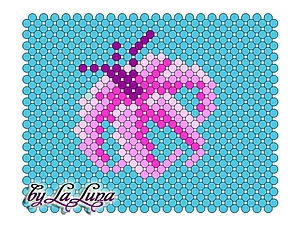
Сегодня хочу поделиться своим опытом рисования несложных схемок для бисероплетения (и бисеровышивания) в программе Microsoft Office PowerPoint. Эта программа конечно не предназначена для этого, но смекалистые рукодельницы приспособили ее для рисования бисерных схем :-) Я уже давно задавалась вопросом "где можно нарисовать бисерную схему, чтобы это было не сложно и не стыдно потом в интернет выложить?" и вот на каком-то форуме вычитала, что некоторые рисуют в PowerPoint. Конечно CorelDRAW для этого лучше подойдет, но это программа сложная, да еще ее где-то надо достать, а PowerPoint обычно идет в пакете Microsoft Office, который я думаю есть у всех.
Мастер-класс состоит из трех частей, в первой мы будем рисовать простую схему, во второй сделаем сетку (шаблон, на котором можно будет нарисовать рисунок) и в третьей попробуем нарисовать рисунок.
Для работы нам понадобится только Microsoft Office PowerPoint. Когда вы его откроете, появится такая картинка (фото 1).

Эти рамочки "заголовок слайда" и "подзаголовок слайда" нам не нужны, нужно щелкнуть мышкой по рамке, она станет такой как на фото 2, и нажать Delete.
|
| Страницы: | [1] |







